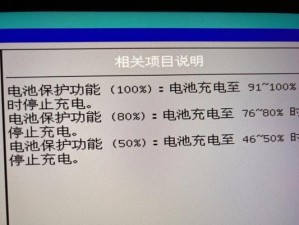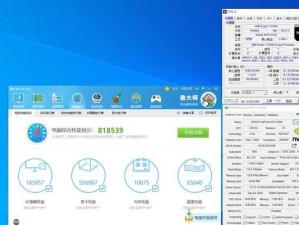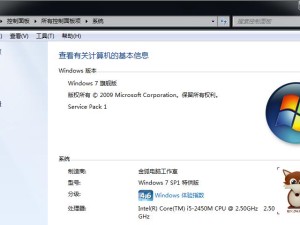亲爱的电脑小助手,你是否曾为连接HP惠普打印机而烦恼呢?别急,今天就来手把手教你如何轻松搞定这个小难题,让你的打印机成为电脑的得力助手!
一、连接前的准备

在开始连接之前,咱们得先做好这些小准备:
1. 检查设备:确保你的HP惠普打印机已经插上电源,并且处于正常工作状态。
2. 准备USB线:大多数打印机都使用USB线连接电脑,所以记得提前准备好一根USB线哦。
3. 下载驱动:为了确保打印机能和电脑顺畅沟通,提前下载好对应的驱动程序是很有必要的。你可以去HP惠普的官方网站上找到你打印机型号的驱动程序。
二、连接大作战

接下来,咱们就正式开始连接大作战啦!
1. 连接USB线:将USB线的一端插入打印机的USB接口,另一端插入电脑的USB接口。记得连接牢固哦,别让它们“手牵手”地分开啦。
2. 打开打印机:确保打印机已经打开电源,等待它准备好迎接电脑的召唤。
3. 打开电脑:当然,电脑也得开机才能开始连接大业。
三、电脑上的操作
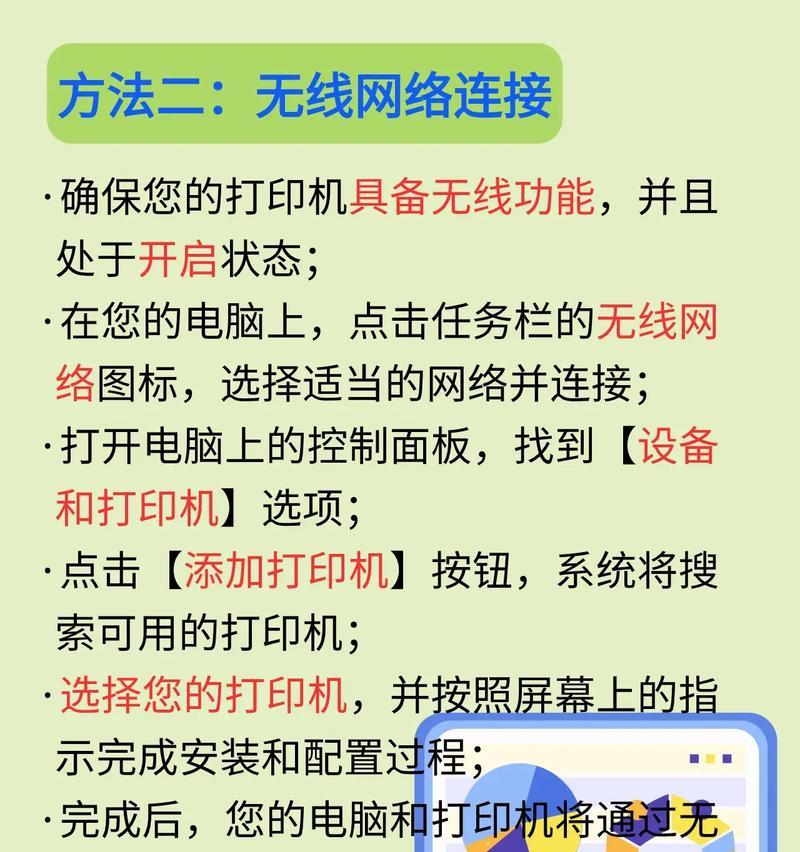
连接好打印机后,咱们需要在电脑上做一些小操作:
1. 打开“设备和打印机”:点击电脑桌面左下角的“开始”按钮,在搜索框中输入“设备和打印机”,然后点击进入。
2. 添加打印机:在“设备和打印机”窗口中,点击左上角的“添加打印机”按钮。
3. 选择打印机:在弹出的窗口中,选择“添加本地打印机”,然后点击“下一步”。
4. 选择打印机端口:在接下来的窗口中,选择“使用USB端口连接的打印机”,然后点击“下一步”。
5. 选择打印机型号:在列表中找到你的HP惠普打印机型号,点击“下一步”。
6. 安装驱动程序:如果电脑没有自动识别到驱动程序,你需要手动安装。点击“从磁盘安装”按钮,然后选择你下载好的驱动程序进行安装。
四、测试连接
一切准备就绪后,咱们来测试一下连接是否成功:
1. 打印测试页:在“设备和打印机”窗口中,找到你的打印机,右键点击它,选择“打印测试页”。
2. 检查打印结果:如果打印机能够成功打印出测试页,那么恭喜你,连接成功啦!
五、常见问题解答
1. 为什么打印机无法连接?
- 检查USB线是否连接牢固。
- 确保打印机已经打开电源。
- 检查电脑是否已经安装了正确的驱动程序。
2. 为什么打印机无法打印?
- 检查打印机是否已经添加到电脑上。
- 确保打印机的墨盒或硒鼓已经安装好。
- 检查打印机的墨水或硒鼓是否充足。
六、
通过以上步骤,相信你已经成功地将HP惠普打印机连接到电脑上了。现在,你可以尽情地享受打印的乐趣啦!记得,遇到问题时,不要慌张,按照以上方法一步步排查,相信你一定能找到解决之道。祝你好运!